
Kazalo:
- 1. korak: 1. korak: Kupite gumbe
- 2. korak: 2. korak: Kupite žice
- 3. korak: 3. korak: Kupite ploščo Arduino
- 4. korak: 4. korak: Prenesite brezplačno programsko opremo Arduino
- 5. korak: 5. korak: Program v aplikaciji Arduino UNO
- 6. korak: Arduino ploščo povežite z računalnikom/ žicami
- 7. korak: Preverite in naložite kodo
- 8. korak: Igrajte igro
- Avtor John Day [email protected].
- Public 2024-01-30 12:05.
- Nazadnje spremenjeno 2025-01-23 15:09.

Monkey Bomb je ime te igre. V tem projektu bomo naredili gumb na vezju Arduino, tako da lahko z njim igrate opičjo bombo. To je res kul izkušnja za igranje in igranje, zato vam priporočam, da to storite.
1. korak: 1. korak: Kupite gumbe

Za izdelavo tega projekta potrebujete gumb. Ne glede na vrsto gumba, ki ga uporabljate, in količino, vendar ne more biti pritisnjen gumb. V svojem projektu sem uporabljal arkadne gumbe. Lahko ga kupite tukaj:
2. korak: 2. korak: Kupite žice

Žice morajo imeti eno moško stran. Na eni strani je treba zatič odstraniti s predvajalnikom in ga spajkati na kovinske sponke na dnu gumba. Druga stran, s kovinskim zatičem, mora biti povezana z arduino ploščo. Za en gumb potrebujete dve žici, zato ponovite postopek za drugo žico. Lahko ga kupite tukaj:
3. korak: 3. korak: Kupite ploščo Arduino

Za opravljanje funkcij gumbov potrebujete arduino ploščo. Ko že spajkate žice drugega koraka, lahko eno žico priključite na GND in eno žico na poljubno številko plošče, v mojem primeru sem uporabil 2. Arduino Board UNO lahko kupite tukaj:
4. korak: 4. korak: Prenesite brezplačno programsko opremo Arduino

Za programiranje se uporablja programska oprema Arduino. Vse, kar želite, da vaši gumbi počnejo, morate tam programirati.
Tukaj je povezava za prenos aplikacije:
5. korak: 5. korak: Program v aplikaciji Arduino UNO

Ta del je najpomembnejši, saj gumbu dajete funkcijo. Ta koda mora vsebovati knjižnico tipkovnice, ki jo lahko prenesete tukaj: https://www.arduinolibraries.info/libraries/keyboa…. V tej različici aplikacije je v tej knjižnici napaka, ki pa bo verjetno odpravljena Naslednje posodobitve. Koda uporablja kot referenco to kodo arduino: https://www.arduino.cc/en/Reference/KeyboardWrite, vendar smo naredili izboljšano različico, ki jo lahko preverite na sliki. Konfigurira vaš gumb za opravljanje funkcije puščice navzgor
6. korak: Arduino ploščo povežite z računalnikom/ žicami

Ploščo Arduino povežite z računalnikom s kablom USB Arduino, ki je priložen plošči Arduino. Nato eno žico priključite na GND, drugo pa na 2. Priključite druge strani žic na žice, ki so priložene gumbu, na sponke za gumbe na dnu.
7. korak: Preverite in naložite kodo

Pritisnite gumb za preverjanje v zgornjem levem kotu aplikacije Arduino. Nato preverite, ali je vse v vezju povezano, in kodo naložite na ploščo. Zdaj je vaš gumb že dal funkcijo puščice navzgor.
8. korak: Igrajte igro

Na tem mestu lahko z lastnim gumbom igrate opičjo bombo.
scratch.mit.edu/projects/254099041/
to je igra, ki jo je ustvarila moja skupina in uporablja samo puščico navzgor.
Priporočena:
MAKEY BOMB: 8 korakov

MAKEY BOMB: MAKEY BOMB je osnovni projekt elektronike, ki uporablja Makey Makey in Scratch za ustvarjanje igre, ki simulira razorožitev bombe. To je bogata dejavnost za učenje blokovskega programiranja, preprostega izdelave prototipov, osnovne elektronike in razvoja vmesnikov.
Bomb Fist (Stupid Ver .: 13 Koraki

Bomb Fist (Stupid Ver .: Spremenite se iz te neverjetne zasnove: https: //www.instructables.com/id/Angry-Iron-Fist/… Ko ste jezni in se želite predstavljati kot superjunak, lahko Nosite to rokavico. Ko zatresete pest, bo rokavica slišala "Sha Sha". In
Robot za odstranjevanje bomb (Termenatör): 13 korakov (s slikami)

Robot za odstranjevanje bomb (Termenatör): Lastnosti:* Podprte brezpilotne letalske naprave* Robotska roka (6-smerna)* Gorljivi laserski sistem* Sistem kamere (3 kamere)* Zaščiten sistem za sledenje Google stekel* Vrtalni sistem* Odvisno od vrtalnega sistema , endoskopska kačja kamera * Ha
Ruben Data Pooping Usb Monkey: 5 korakov
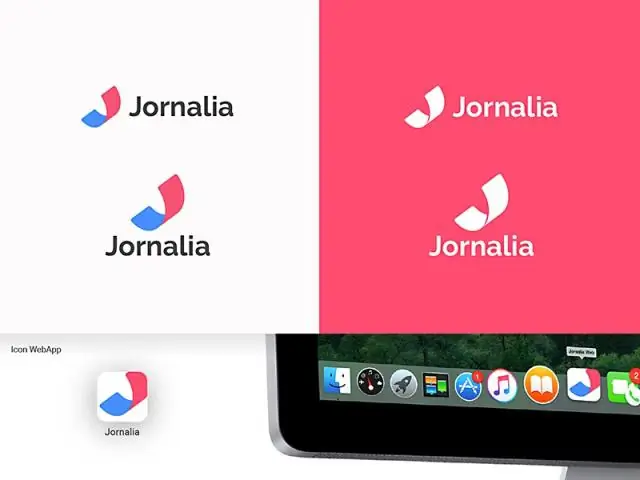
Ruben Data Pooping Usb Monkey: kdo ne želi priključiti svoje opice/medveda/ect. v svoj računalnik in naložite datoteke ????? p. se opravičujem, če so slike malo zamegljene :(
DC Monkey: 8 korakov (s slikami)
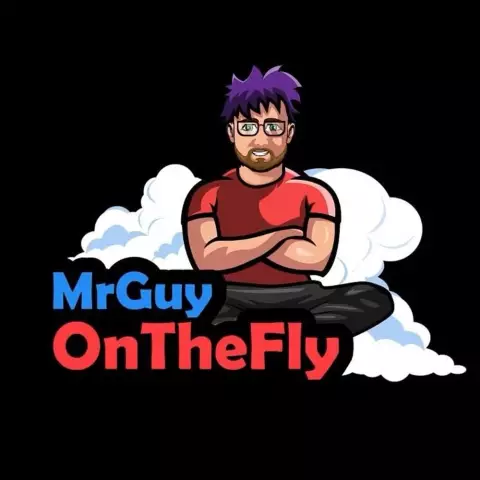
DC Monkey: Ste se kdaj naveličali istih starih projektnih škatel? Običajno se kot ohišja uporabljajo kovinske kovinske plošče Altoids ali plastične škatle Radio Shack. Obstaja veliko drugih ustvarjalnih in zanimivih alternativ. Za ta projekt uporabljamo ostanke buče. Ja,
